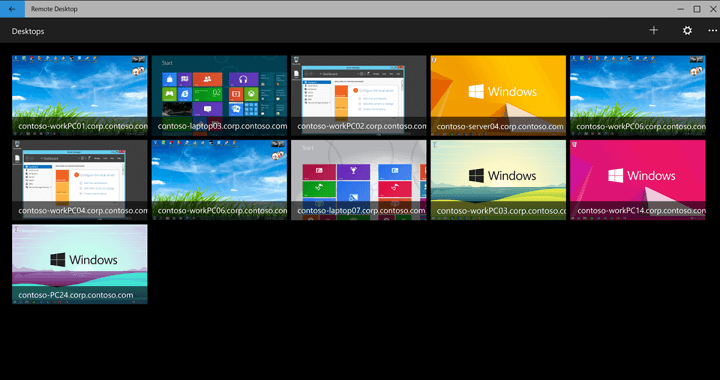Kai kurie „Windows 10“ vartotojai skundžiasi „Windows 10“ problema Tavo telefonas programa „Windows 10“. Pasak jų, pranešimų funkcijos, taip pat automatinis sinchronizavimo procesas neveikia jų kompiuteryje. Jei susiduriate su panašia problema Tavo telefonas, nesijaudink. Tiesiog vadovaukitės šiais sprendimais savo kompiuteryje ir problema turėtų būti per trumpą laiką. Bet prieš eidami į priekį, būtinai pabandykite atlikti keletą paprastesnių šios problemos sprendimo būdų.
Pradiniai problemos sprendimo būdai–
1. Patikrink baterijos lygis Jūsų išmanusis telefonas ir darykite tą patį nešiojamam kompiuteriui. Įjungus bet kurio iš šių įrenginių akumuliatoriaus tausojimo priemonės režimą, gali būti ribojama fono veikla, o tai savo ruožtu trukdo naudoti Tavo telefonas.
2. Jei pirmą kartą susiduriate su šia problema, perkraukite telefoną ir kompiuterį ir patikrinkite, ar problema išspręsta.
3. Patikrinkite, ar „Microsoft Store“ nėra jūsų telefono atnaujinimų. Jei reikia, atnaujinkite programą.
4. Įsitikinkite, kad
Netrukdyti'Jūsų telefone išjungta parinktis. Be to, pranešimai apieJūsų telefonas„e“ yra įgalinti jūsų telefone.Jei kuris nors iš šių būdų jums nepasiteisino, atlikite šiuos pataisymus savo kompiuteryje
„Fix-1“ Įgalinti bendrinimą visuose įrenginiuose-
1. Spustelėkite Paieška laukelyje, šalia „Windows“ piktogramos ir įveskite „Bendrinti visuose įrenginiuose“. Dabar spustelėkite „Bendrinti visuose įrenginiuose“Padidintame paieškos rezultate.
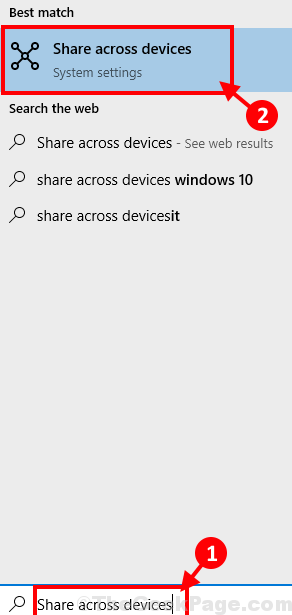
2. Pagal Bendra patirtiss Nustatymai langą, perjunkiteBendrinama visuose įrenginiuoseNuoĮJUNGTA“.
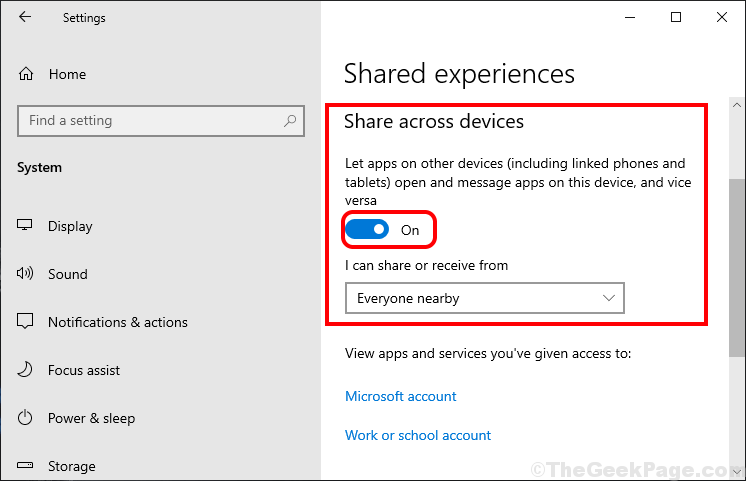
Dabar patikrinkite, ar Tavo telefonas dirba ar ne.
„Fix-2“ patikrinkite, ar naudojate tą pačią „Microsoft“ paskyrą -
Jei nenaudojate tos pačios „Microsoft“ paskyros abiejuose Tavo telefonas ir Jūsų telefono palydovas programą, galite susidurti su šia problema.
Norėdami patikrinti „Paskyros“ nustatymą telefone savo telefone,
1. Atviras "Jūsų telefono palydovas“Telefone.
2. Dabar viršutiniame dešiniajame kampe palieskite pavaros formos piktogramą.
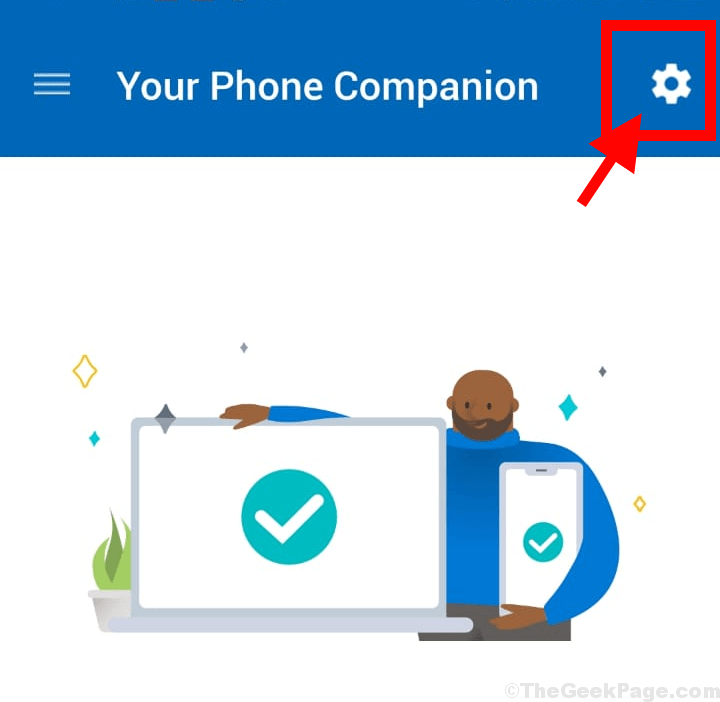
3. Dabar palieskite „Sąskaitos“, Jei norite atidaryti paskyros nustatymus telefone.
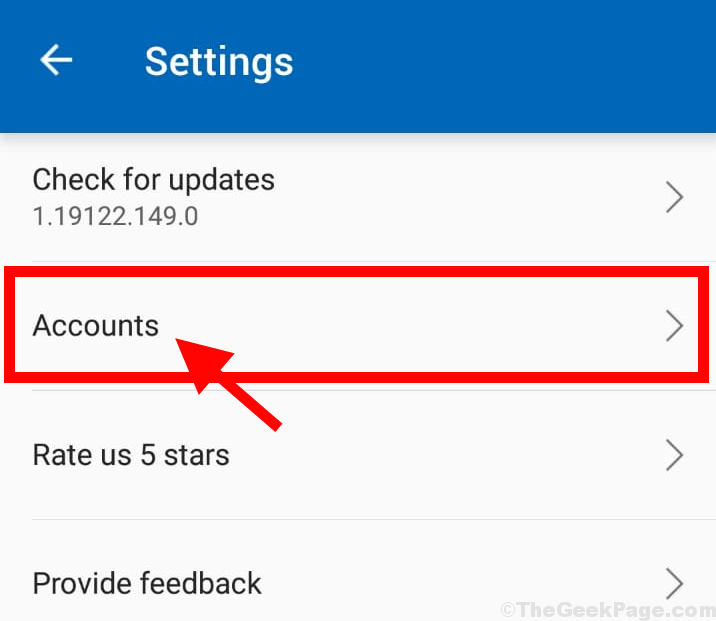
4. Dabar galėsite pamatyti Microsoft "paskyrą esate prisijungę prie savo Tavo telefonas kartu su gmail adresu.
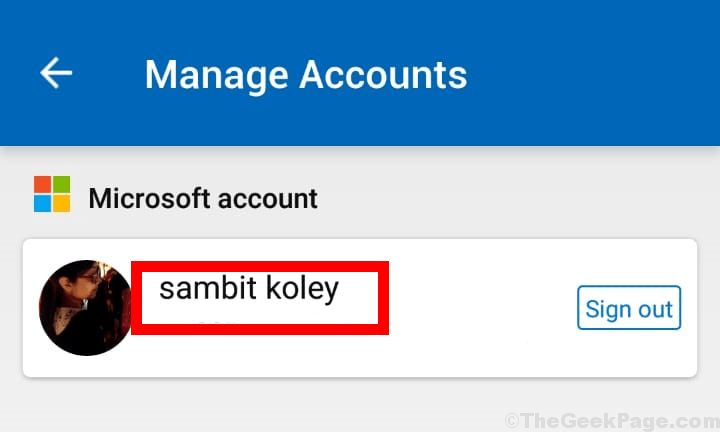
Uždaryti Jūsų telefono palydovas.
Norėdami patikrinti „Paskyros“ nustatymą savo kompiuteryje,
1. Paspauskite „Windows“ klavišas + I kad atidarytumėte „Nustatymai“. Dabar spustelėkite „Sąskaitos“.

2. Kairėje pusėje spustelėkite „Jūsų informacija“. Jūs galėsite pamatyti „Microsoft“ paskyrą, prie kurios prisijungėte.
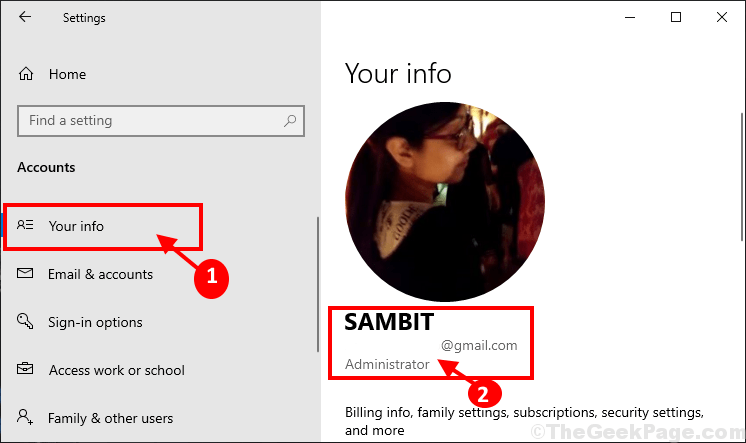
Dabar patikrinkite, ar paskyroje, kurią matėte Tavo telefonas programa ir „Windows 10“ įrenginio paskyra yra ta pati arba ne. Jei jie nėra vienodi,
a. Atsijunkite iš savo paskyros Jūsų telefono palydovas taikymas.
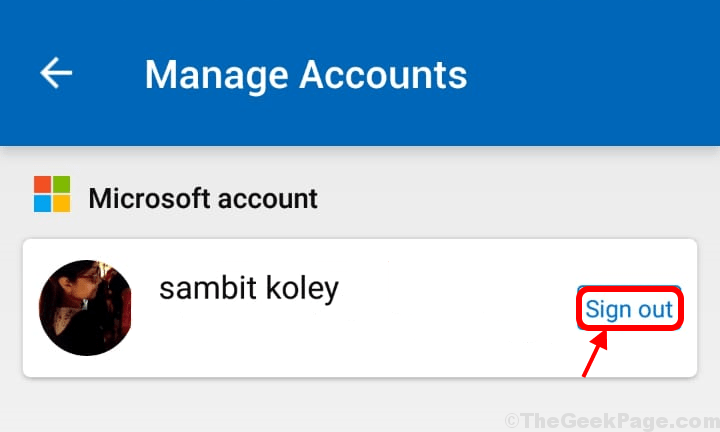
b. Prisijunkite naudodami paskyrą, kurią naudojate „Windows 10“.
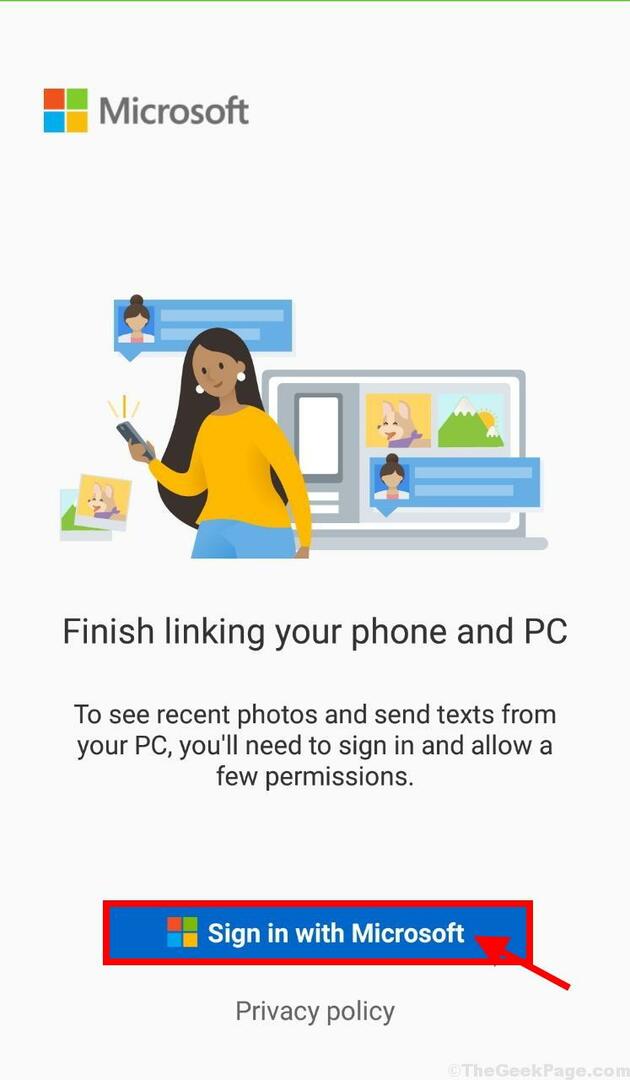
Jūsų problema turėtų būti išspręsta.
„Fix-3“ naudokite „Windows App“ trikčių šalinimo įrankį
Naudodami „Windows“ programų trikčių šalinimo įrankį galite išspręsti problemą.
1. Paspauskite „Windows“ klavišas + I atidaryti Nustatymai langas. Dabar spustelėkite „Atnaujinimas ir sauga“Į Nustatymai langas.

2. Viduje konors Nustatymai lange spustelėkite „Trikčių šalinimas“Kairėje pusėje. Slinkite žemyn Nustatymai langą ir spustelėkite „„Windows Store“ programos“Ir spustelėkite„Paleiskite trikčių šalinimo įrankį“.

3. Trikčių šalinimo įrankis veiks jūsų kompiuteryje, jis aptiks bet kokias programos problemas ir pasiūlys problemos sprendimo būdus. Spustelėkite "KitasBandyti tikėtiną jūsų problemos sprendimą.

Jūsų kompiuteris gali būti paleistas iš naujo. Perkraukę pabandykite patikrinti, ar vis dar yra sinchronizavimo problema.
Fix-4 Leisti fonines programas-
Jei fonas veikia Tavo telefonas jūsų kompiuteryje yra išjungtas, Tavo telefonas neveiks sklandžiai.
1. Spustelėkite Paieškos laukelis šalia „Windows“ piktogramos ir įveskite „fono programos“. Dabar spustelėkite „Fono programos“Padidintame paieškos rezultate.
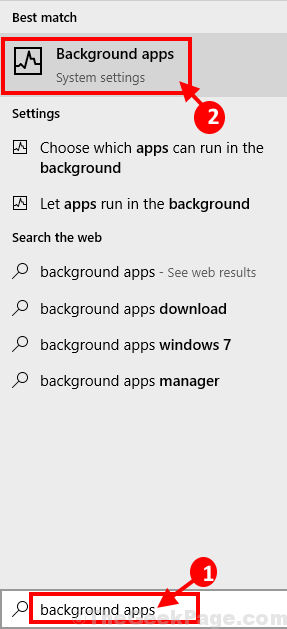
2. Pagal Fonasprogramas dešinėje pusėje Nustatymai, slinkite žemyn, kad rastumėteTavo telefonas“. Įsitikinkite, Tavo telefonas yra perjungtas į „ĮJUNGTA“.
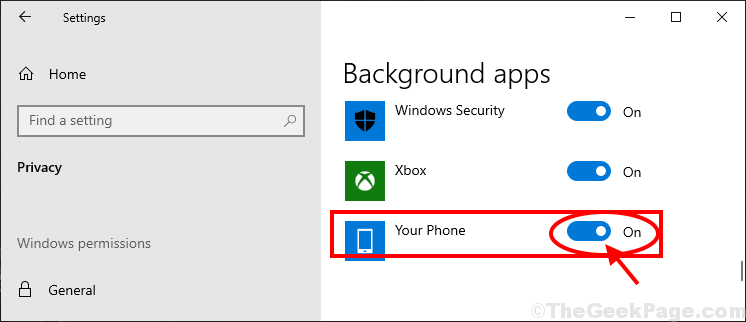
Uždaryti Nustatymai langą kompiuteryje.
Perkraukite iš naujo tavo kompiuteris. Paleidus iš naujo patikrinkite, ar Tavo telefonas veikia tinkamai arba neveikia.
„Fix-5“ iš naujo nustatykite savo telefono programą-
Nustatymas iš naujo Tavo telefonas programa gali jums pasiteisinti.
1. Paspauskite „Windows“ klavišas + I atidaryti Nustatymai. Dabar spustelėkite „Programos“, Kad atidarytumėte jį savo kompiuteryje.

2. Į Nustatymai lange spustelėkite „Programos ir funkcijosKairėje pusėje ir to paties lango dešinėje slinkite žemyn ir spustelėkite „Tavo telefonas“. Dabar spustelėkite „Išplėstiniai nustatymai“.
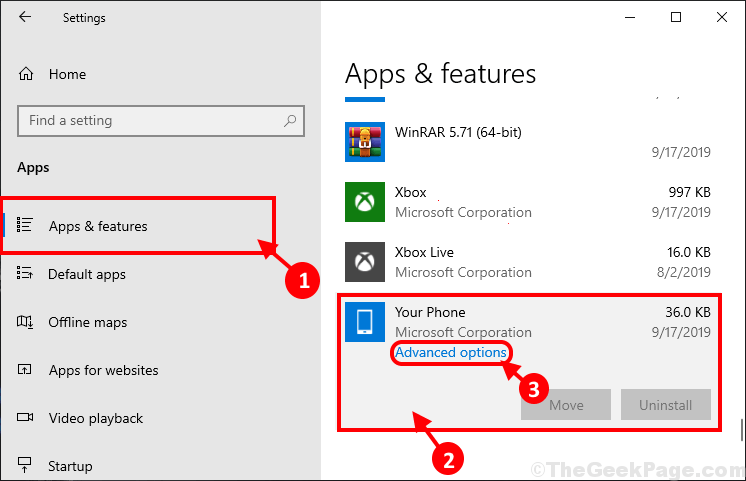
3. Į Tavo telefonas nustatymų lange spustelėkite „Atstatyti“Norėdami iš naujo nustatyti programą kompiuteryje.
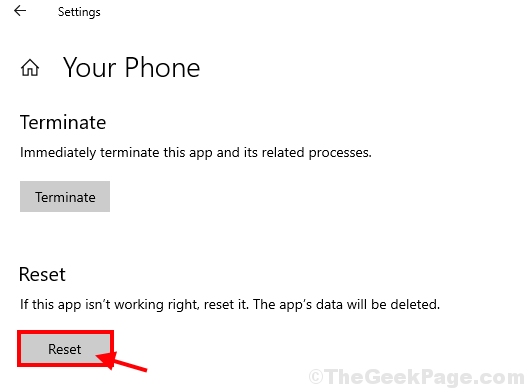
Iš naujo nustatę programą, programa turėtų būti nustatyta kaip numatytoji. Jūsų problema turėtų būti išspręsta.
![Kaip pašalinti DRM iš WMA [Trumpas vadovas]](/f/7f68f7d63f1b3a38c50bb36ed1a82eb1.jpg?width=300&height=460)